
Nyní jsou disky postupně ztrácejí svou popularitu kvůli nepříjemnému použití. Také méně uživatelů se zajímají o udržování informací, o které máte zájem o taková zařízení, což upřednostňuje flash disky. Někteří však stále používají CD nebo DVD pro ukládání různých dat, včetně hudby. Správné přehrávání souborů audio formát bude možné pouze v případě, že disk je zaznamenán správně, a speciální software vám pomůže vyrovnat se s tím. Je to o něm, který bude diskutován v našem dnešním materiálu.
Spunnaware.
Bunraware je první software, který chceme zvážit. Jeho prvkem je přítomnost speciální volby, která vám umožní psát hudbu na disk. Stačí jej stáhnout z uživatele, nainstalovat jej a v sekci Project vyberte kategorii "Audio Disk". Pak se přidávají stopy a použití dalších parametrů, například přidávání multimediálních dat o samotném prostředí. Po dokončení této operace zůstává pouze kliknout na "Write" a počkat na konec procesu. Poté můžete okamžitě přepnout na přímé použití disku vložením do jednotky počítače nebo jiného čtečky.

Program Bownaware je multifunkční řešení, které umožňuje vytvářet různé projekty zaznamenané na disku, takže je užitečné v různých situacích, například, kdy je třeba uložit film na DVD nebo provést zaváděcí jednotku spustit nebo instalační program operačního systému v budoucnu. Můžeme bezpečně doporučit BurnAware všem uživatelům, kteří aktivně používají takové zařízení pro ukládání dat a potřebují příslušný software, který by implementoval všechny plánované úkoly. Tento nástroj je k dispozici ke stažení zdarma na následující odkaz.
Nero hořící rom.
Nero - dobře známé komplexní řešení pro spalování disků a provádění dalších akcí souvisejících s těmito pohony. Vývojáři vytvořili speciální modul s názvem Nero Burning ROM a jeho hlavní úkol je jen záznam různých souborů. Všechny akce v tomto softwaru jsou provedeny krok za krokem ve speciálním mistra, takže se vyrovnat s i nejvíce začínajícího uživatele. V nabídce je dostačující vybrat projekt projektu "Audio CD", nastavit další parametry přítomné v softwaru a zadat hudební soubory. Všechno ostatní Nero Burning ROM vytvoří automatický režim.

Všimli jsme si přítomnost různých účinků a filtrů, což pomůže transformovat zvuk skladeb nebo významně zvýšit jejich kvalitu. Hromadu můžete přehrávat přímo v tomto modulu, sledovat provedené změny. V Nero Burning ROM je vestavěný prohlížeč, kterými jsou přidány kompozice. Je užitečné pro rychlé pohybové stopy před nahráváním. Pro ty, kteří chtějí psát jiné soubory na disk, existují také samostatné režimy v Průvodci vytvářením projektu, takže doporučujeme seznámit se s Nero Burning ROM podrobněji čtením recenze na našich webových stránkách.
Démon nástroje.
Daemon Tools je jedním z nejznámějších aplikací, které vám umožní komunikovat s nosiči, obrázky disků, fyzikálních a virtuálních disků. Existuje obrovské množství široké škály funkcí zaměřených na informace o záznamu, včetně muzikálu. Akce zájmu pro nás dnes v démonových nástrojích běží kliknutím na tlačítko "Write Audio CD". Po výběru režimu zůstane pouze přidat soubory a zadat fyzický disk a proces vypalování nebude trvat mnoho času. Zmínujeme se a možnost "Vytvořit obrázek Audio CD". Bude užitečné pro ty uživatele, kteří mají zájem o vytvoření virtuálního disku se stopami, například k dalšímu připojení k virtuálnímu pohonu nebo flash disku.
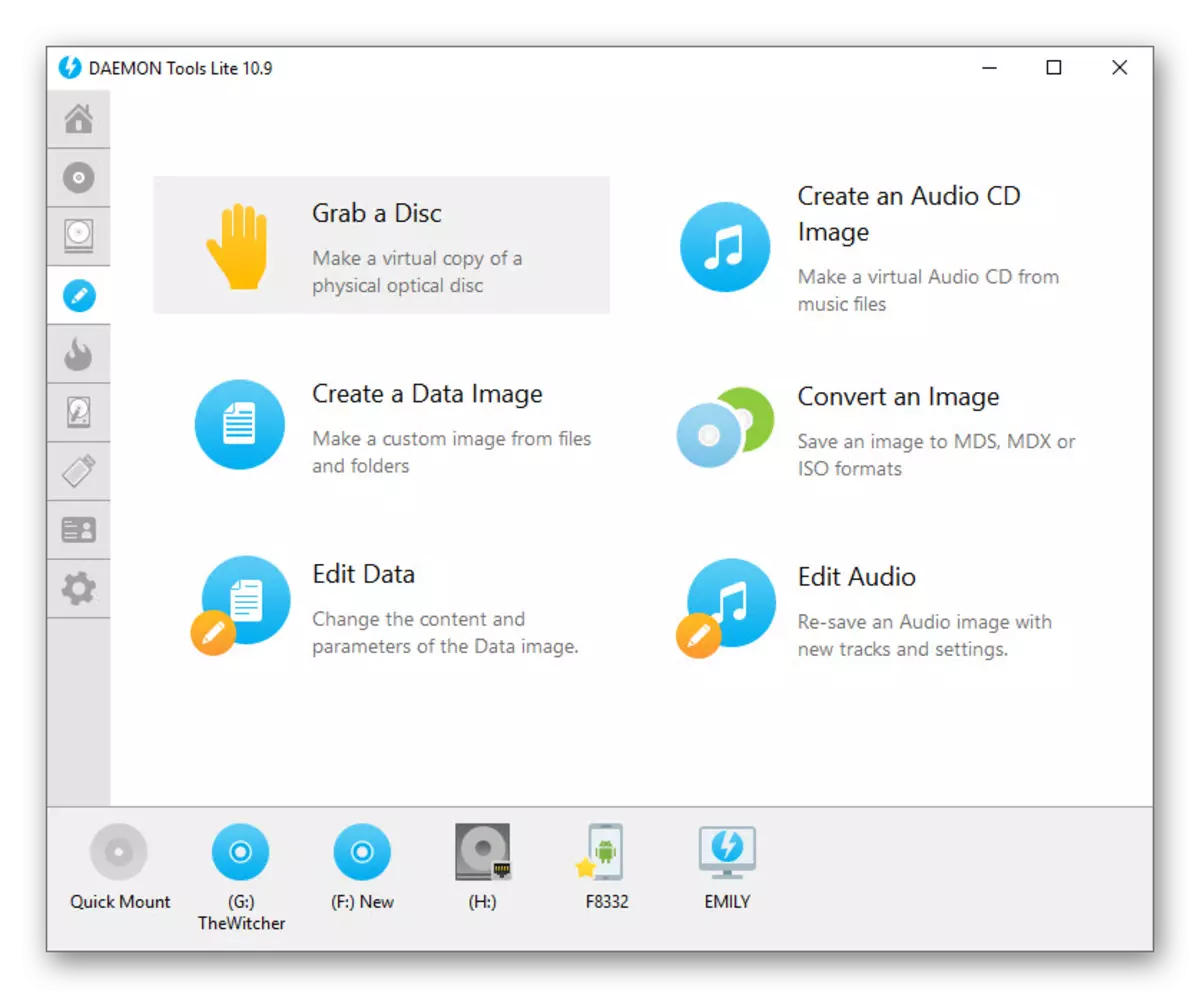
Existuje v Daemon Tools a funkce kopírování. V případě, že v případě, že máte v případě, že jste připojili disky přes dva pohony a chcete kopírovat jeden obsah přesně na jinou prázdnou, při ukládání tabulky oddílů a posloupnost prvků. Pracuje s médii, kde jsou umístěny pouze hudební soubory. Věnujte pozornost přítomnosti několika verzí nástrojů démona. Lite je distribuován zdarma, ale má určitá omezení. Vývojáři na oficiálních stránkách vedou kompletní tabulku rozlišování sestav, které vám pomohou vybrat optimální a rozhodnout, zda má smysl zaplatit peníze na tento software.
Astroburn Lite.
Následující program, o kterém chceme mluvit v rámci dnešního článku, se nazývá Astroburn Lite. Jeho výhodou je rychlost dokončení úkolu a do jednoduchosti implementace grafického rozhraní. Neexistuje žádný modul, který by vám umožnil nahrávat výhradně hudební soubory, ale v tomto nástroji není nutné. Když zapnete AstrOburn Lite, musí uživatel pouze kliknout pouze na tlačítko Přidat objekty, vyberte požadovaný počet skladeb v prohlížeči a spusťte nahrávání, předem určení samotného disku.
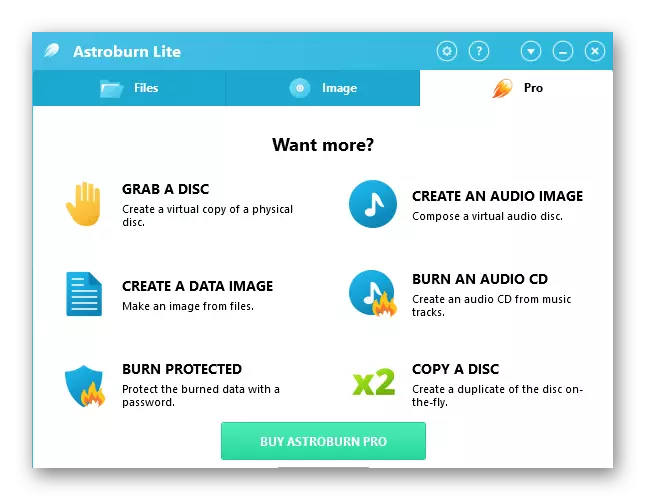
Popsaná funkce je k dispozici pouze a ve zkušební verzi AstroRoburn Lite, ale vytvářet snímky nebo přijímání dalších možností, které budou muset zakoupit pokročilou montáž za poplatek. Ne všichni uživatelé jsou připraveni jít na takový krok, a to také není nutné pro každého. Je však lepší se lépe seznámit se všemi schopnostmi tohoto softwaru, aby se rozhodli, zda stojí za to zakoupit licenci nebo jen potřebujete zapisovat stopy na CD, a pak přestat interagovat s takovým druhem.
Cdburnerxp.
Název nástroje CDBurnerXP se již říká - je ideální pro psaní různých objektů na CD, což platí i pro hudební kompozice. Tento program má režim odpovědný za vytváření zvukových dílů. Jeho prvkem je specifický záznamový algoritmus a speciální parametry, které umožňují konfigurovat přehrávání momenty, například přidat nabídku nebo nastavit pauzu mezi stopami. V tomto případě budou disky v takovém formátu určitě reprodukovány absolutně na všechny hráče, což je proveditelné v důsledku algoritmů.

Měli byste věnovat pozornost režimu "Disk s daty". Je to multifunkční a vhodný v situacích, například, kdy potřebujete ukládat hudbu i video nebo kombinovat jiné typy souborů na jednom médiu. To však není omezeno na funkčnost CDBurnerXP. Zde můžete kopírovat disk, napsat snímek nebo odstranit celý obsah přepisovatelného disku. Program podporuje ruský jazyk rozhraní, proto s porozuměním by neměly být žádné problémy ani s nováčci. Další výhodou CDBurnerXP je bezplatná distribuce a můžete si ji stáhnout z oficiálního místa.
Ashampoo Hořící studio.
Jistě, mnoho uživatelů alespoň jednou kladí řešení od Ashampoo. Tento výrobce během své existence vytvořil obrovský počet programů různých směrů, mezi nimiž je také Ashampoo Burning Studio, který padl do našeho dnešního článku. Funkčnost tohoto nástroje je zaměřena na interakci s obrazy disku a fyzikálními pohony. Nyní se zajímáme o možnost "Music", která vám umožní nahrávat hudební soubory na disku CD nebo DVD. Je rozdělen do tří režimů - "Vytvořit Audio CD", "Vytvořit MP3 nebo WMA disk" a "Kopírovat hudební soubory na disk." První režim umožňuje kombinovat zvukové soubory různých formátů, druhý je určen pouze pro dva zadané a třetí je zodpovědný za banální kopírování, to znamená, že je vytvořen jednoduše dopravce s libovolnými objekty, kde mohou být jiné formáty umístěna.

Zbývající funkce přítomné v ateliéru Ashampoo Burning Studio jsou také zaměřeny na vytváření snímků nebo psát obsah na disk. Zobrazí se seznam na obrazovce výše, pokud se podíváte na levý panel. Jedinou nevýhodou tohoto programu je placená distribuce a demonstrační verze neumožňuje použití možnosti zvažované v minulosti, takže si každý uživatel rozhodne, zda není třeba okamžitě získat plnou verzi Ashampoo Burning Studio.
Infrarecorder.
Infrarecorder je jedním z nejjednodušších programů, které dnes říkáme. Funguje na principu separace k profilům, kde uživatel musí vybrat data, která typu bude zapisovat na disk a po jeho přidání. Infrarecorder má profil určený pro vytváření pohonů s hudebními soubory. Vyberte jej v hlavním okně a postupujte podle pokynů zobrazených na obrazovce a rychle se vyrovnat s úkolem. Pokud je k počítači připojeno několik disků a je k dispozici disk se stopami, které chcete kopírovat na jiné prázdné, stačí připojit obě média a spustit vestavěnou funkci kopírování. To vám umožní přesně přesunout všechny soubory při ukládání značek.
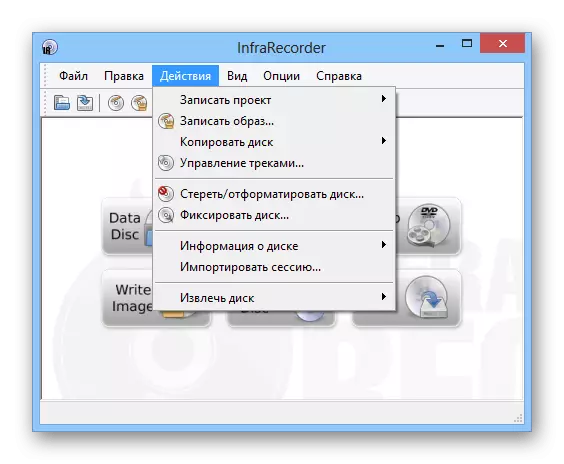
Zbývající možnosti dostupné v Infrarecorder jsou také zaměřeny na záznamové disky. Existují projekty, které umožňují pracovat s video materiály, libovolné dokumenty dostupné obrazům. Kromě toho si můžete jednoduše přečíst obsah s dostupností kopírování. Operace se provádí prostřednictvím prohlížeče zabudovaného do programu. Prostřednictvím něj se soubory zkopírují na jiné místo v místním úložišti nebo jednoduše odstraněny. Infrarecorder si můžete stáhnout zdarma, stejně jako v něm je ruský jazyk rozhraní, který pomůže rychle zvládnout kontrolu uživatelů začínajících.
Ultraiso.
Nahoře jsme říkali výhradně o těchto programech, ve kterých jsou samostatné moduly, které vám umožní nahrávat zvuk. Nicméně, tam je stále velký počet slušných představitelů, jejichž funkčnost je realizována trochu jiným směrem. První taková aplikace se nazývá Ultraiso. Záznamové soubory všech formátů zde je stejně. Uživatel vytvoří obraz disku přidáním požadovaného počtu položek prostřednictvím vestavěného prohlížeče a poté, co zůstane pouze pro zápis do zadané jednotky, nastavení dalších parametrů. Jedná se o typ záznamu a formátu obrazu. Ujistěte se, že určí formát vhodný pro přehrávače používané nebo ponechat výchozí hodnotu, pokud je to obtížné vybrat.

Ultraiso lze použít pro jiné účely, které jsou spojeny se záznamy snímků a souborů na disk. Například jen několik kliknutí zde je třeba vytvořit zaváděcí flash disk, disk CD nebo DVD s operačním systémem v formátu ISO, aby se jednotka v budoucnu načíst a nainstalovat v počítači. S druhými rysy tohoto softwaru vám doporučujeme seznámit se v recenzi na našich stránkách kliknutím na tlačítko pod tlačítkem.
Alkohol 120%
Alkohol 120% je další program, který funguje stejně jako stejný princip, jak je popsáno výše, proto na principech hudebního záznamu, nebudeme zastavit. Řekněte o implementaci úplného kopírování obsahu, pokud počítač podporuje dva a více disků DVD. Zároveň se uloží polohování dat a můžete také aktivovat funkci projíždění chybných bloků, pokud takové existují. Z neobvyklých možností Alkohol 120% jsme si všimli přítomnosti zvukového převodník. Umožňuje během nahrávání hudebních stop okamžitě převést na jiný formát. To bude užitečné v těchto situacích, kdy čtení obsahu bude provedeno na konkrétních hráčech podporovaných pouze určitými formáty souborů.

Rozhraní nástroje je plně přeloženo do ruštiny, což pomůže rychle zvyknout na uživatele začínajících uživatelů. S interakcí by neměly být také žádné problémy. Všechny hlavní možnosti jsou umístěny na panelu vlevo, stejně jako vývojáři poskytují stručné popisy každému parametru, který bude užitečný v přípravě na záznam snímků.
DVDFAB.
Poslední zástupce našeho dnešního článku byl DVDFAB program. Podporuje provádění různých akcí s disky, včetně položek souboru, takže jsme se rozhodli říci o tomto rozhodnutí. Princip záznamu před balností je jednoduchý - uživatel zůstane kliknout na tlačítko "Přidat", zadejte soubory, vyberte disk a spusťte vypalování. Celý proces nebude trvat mnoho času, ale i nejvíce začínajícího uživatele se s ním vyrovnat.

Přítomnost jazyka ruského rozhraní vám navíc pomůže snadno vypořádat se s DVDFab a jednoduchý design hlavního okna nezpůsobí žádné potíže s pochopením akčního algoritmu nezbytného pro splnění. DVDFab platí bohužel za poplatek. První měsíc je k dispozici zdarma bez omezení, ale pak bude mít software zaplatit. Důrazně doporučujeme nejprve seznámit se s demonstrační verzí následně rozhodnout, zda stojí za to dostat úplné.
Nahoře jsme hovořili o široké škále programů vhodných pro nahrávání hudby na disk. Jak vidíte, všichni se liší od sebe, takže každý uživatel určitě najde optimální řešení pro sebe. Chcete-li to udělat, pečlivě prozkoumat recenzi, seznámit se s výhodami a nevýhodami softwaru.
